DCP-350C
Часто задаваемые вопросы и устранение неполадок |
Один или более цветов не печатают. Что делать?
-
После вскрытия упаковки картриджа установите его в устройство и используйте его в течение шести месяцев с момента установки. Неоткрытые чернильные картриджи следует использовать до даты, указанной на упаковке.
-
Компания Brother настоятельно не рекомендует заполнять использованные картриджи. Также настоятельно рекомендуется использование только оригинальных чернильных картриджей Brother (картриджей, произведённых компанией Brother). Использование или попытка использования потенциально несовместимых чернил и/или картриджей с устройством Brother может привести к повреждению устройства и/или ухудшению качества печати. Гарантия Brother не распространяется на любые неисправности, вызванные использованием чернил и/или картриджей сторонних производителей. Для защиты ваших вложений и обеспечения высокого качества печати устройства Brother мы настоятельно рекомендуем использовать оригинальные расходные материалы Brother.
> Нажмите здесь для получения подробной информации об оригинальных расходных материалах Brother.
Если один или более цветов не отображаются на напечатанных страницах (полученных факсах, копиях, и/или документах, напечатанных с компьютера), то могут быть засорены сопла печатающей головки или неправильно установлен чернильный картридж. Для решения проблемы убедитесь, что чернильные картриджи установлены правильно и/или прочистите печатающую головку.
-
Распечатайте Тестовую страницу качества печати.
-
Нажмите кнопку Чернила или Управление чернилами.
-
C помощью стрелок ↑ или ↓ выберите Печать теста.
-
Нажмите OK для подтверждения.
-
C помощью стрелок ↑ или ↓ выберите Качество печати.
-
Нажмите OK для подтверждения. Нажмите Цвет Старт.
-
Нажмите кнопку Чернила или Управление чернилами.
-
Проверьте напечатанную тестовую страницу качества печати. Каждый из четырёх цветов представлен в виде отдельного наклонного блока, состоящего из прямоугольников. Цвета должны быть напечатаны в следующем порядке слева направо: Чёрный - Жёлтый - Голубой - Пурпурный.
-
Сравните качество печати тестовой страницы с тремя примерами ниже:
(A) Один или более блоков отсутствует полностью:
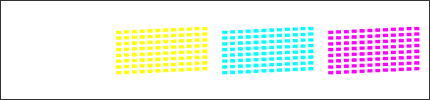
(B) Пропущена большая часть коротких диагональных линий в одном или нескольких блоках:
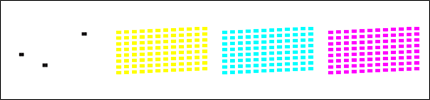
(С) Пропущена некоторая часть коротких диагональных линий в одном или нескольких блоках:
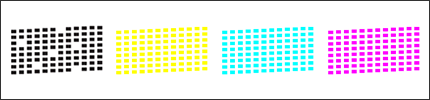
-
Очистка печатающей головки может устранить проблему. При очистке печатающей головки можно выбрать очистку ТОЛЬКО ЧЁРНОГО картриджа, одного из трёх цветных картриджей (ГОЛУБОГО, ЖЁЛТОГО или ПУРПУРНОГО) или сразу всех 4 картриджей. Для решения данной проблемы рекомендуется выбирать очистку для конкретного цвета. Если отсутствует больше одного цвета, то следует выбирать очистку ВСЕХ картриджей.
-
По окончании очистки печатающей головки нажмите Цвет Старт. Устройство напечатает ещё одну тестовую страницу качества печати.
-
Повторите очистку и проверку качества печати, следуя инструкциям 4 - 5.
-
Сравните вторую и третью тестовые страницы с первой (напечатанной на шаге 1):
-
Если качество печати на первой тестовой странице соответствует примеру (A) или (B), и на второй и третьей тестовых страницах не видно улучшений, обратитесь в службу технической поддержки Brother.
-
Если качество печати на первой тестовой странице соответствует примеру (A) или (B), и на второй и третьей тестовых страницах видны некоторые незначительные улучшения, повторите очистку и проверку качества печати ещё 3 раза (максимум до 5 раз). Если после этого не видно никаких улучшений, обратитесь в службу технической поддержки Brother.
-
Если качество печати первой тестовой страницы соответствует примеру (C), а на второй и третьей тестовых страницах не видно улучшений, повторите очистку и проверку качества печати ещё 3 раза (максимум до 5 раз). Если после этого не видно никаких улучшений, обратитесь в службу технической поддержки Brother.
-
Если качество печати на первой тестовой странице соответствует примеру (A) или (B), и на второй и третьей тестовых страницах не видно улучшений, обратитесь в службу технической поддержки Brother.
-
Нажмите Стоп/Выход.
Для некоторых моделей при выборе очистки печатающей головки доступны опции очистки ТОЛЬКО ЧЁРНОГО картриджа и ВСЕХ четырёх картриджей.
